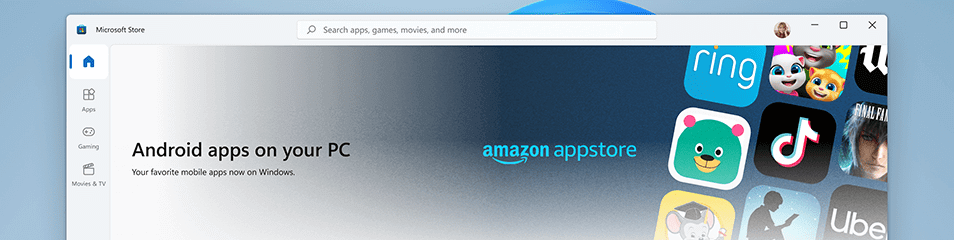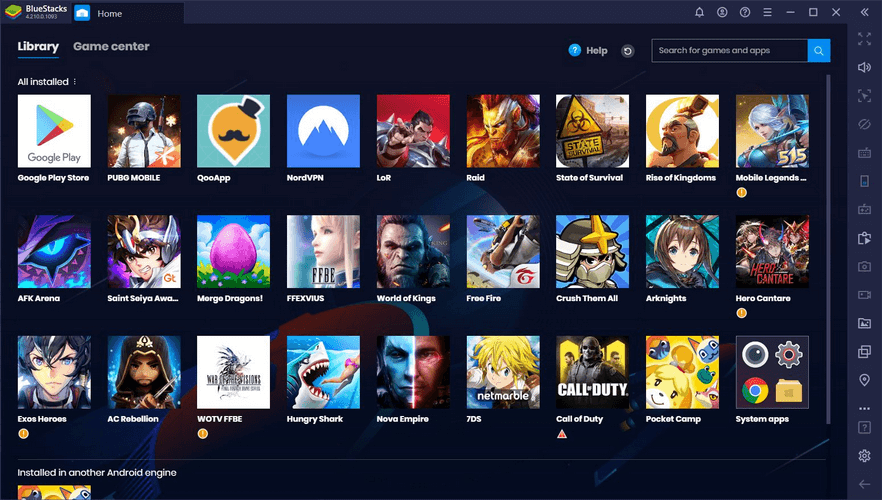Ali ne bo zabavno igrati igre s pametnimi telefoni na računalniku? Video klic na večjem zaslonu je zagotovo nekaj, kar je vsem všeč. Ne samo to, številne druge aplikacije, ki jih nenehno uporabljamo na naših pametnih telefonih, bodo v pomoč, če jih uporabljamo na namizju. Ker s pametnimi telefoni upravljamo delo, študij, zdravje in skoraj vse življenje, bi nam bila všeč integracija z osebnim računalnikom. Microsoft in Apple že dolgo delata na tem, da bi zadovoljila potrebe svojih uporabnikov.
Zdaj je z najnovejšo izdajo Windows že jasno povedal, da bo na namizje prinesel aplikacije za Android. V zadnjem času Windows 11 pridobiva veliko pozornosti z vsemi napovedmi novih funkcij za njegovo lansiranje. Ker bo izšel pozneje letos, smo se zanašali na dražilke in komaj čakamo, da preizkusimo te funkcije. Toda trgovina z aplikacijami za Android, vgrajena v sistemu Windows 11, velja za veliko spremembo.
Podobno je Apple tudi napovedal, da bo Mac lahko zagnal aplikacije za iOS v prihajajoči izdaji programske opreme.
“iPhone apps and iPad apps are available without modification on the Mac App Store on Apple silicon Macs, opening new possibilities for users and developers alike. These apps can be optimized to work with keyboards, windows, and touch-input gestures by using existing capabilities that are already available to iPhone and iPad apps. You can even adjust the way they work on Mac by checking for existing capabilities and enabling and disabling features accordingly.”
Poglejmo, kaj vse so te objave in koliko sprememb lahko res prinesejo na mizo.
Kaj je novega z operacijskim sistemom Windows 11?
Čeprav Microsoft Store vsebuje na tone aplikacij za računalnik z operacijskim sistemom Windows, še vedno nima tistih, ki so na voljo na platformi Android. Če želite to spremeniti, nove funkcije sistema Windows 11 vključujejo integracijo aplikacij za Android. S pomočjo Amazon App Store je mogoče dostopati do aplikacij za Android v računalniku z operacijskim sistemom Windows 11. Tehnologija Intel Bridge se uporablja za zagon aplikacij za Android v računalniku z operacijskim sistemom Windows. To je bil preboj, ki vam bo zdaj omogočil integracijo teh aplikacij za Android v meni Start in opravilno vrstico.
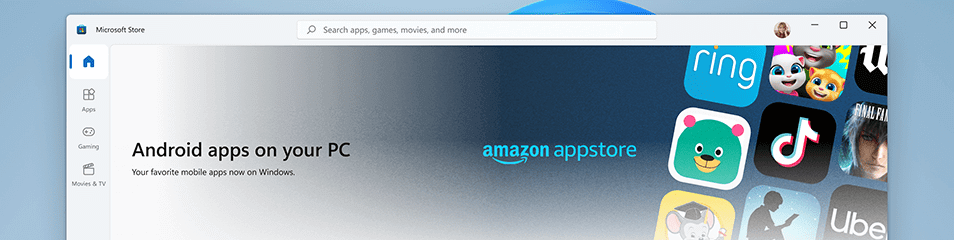
Zanimivo je, da Amazon App Store vsebuje več kot 500.000 aplikacij, ki bodo vse na voljo uporabnikom sistema Windows. Vse, kar morate storiti, je, da se prijavite v svoj račun Amazon in prenesete aplikacije na svoj računalnik. Disney Plus, Netflix, Pinterest, TikTok in Uber so nekatera velika imena s seznama aplikacij za Android, ki so na voljo v Amazon AppStore.
Toda uporabniki sistema Windows že dolgo izvajamo aplikacije za Android na namizju. Oglejmo si naslednji del, da vidimo, kako je to mogoče.
Kako zdaj zagnati aplikacije za Android v sistemu Windows?
Windows 10 ima možnost zagnati aplikacijo za Android z uporabo Android emulatorjev. To je programska oprema, ki ustvarja okolje znotraj okolja za operacijski sistem . Tako lahko z njegovo uporabo preprosto zaženete katero koli aplikacijo za Android v računalniku z operacijskim sistemom Windows. Android emulatorje najpogosteje uporabljajo razvijalci za Android za zagon aplikacij v času testiranja. Številni igralci iger in tehnološki navdušenci tudi radi poganjajo svoje aplikacije za Android v računalniku z operacijskim sistemom Windows s to programsko opremo.
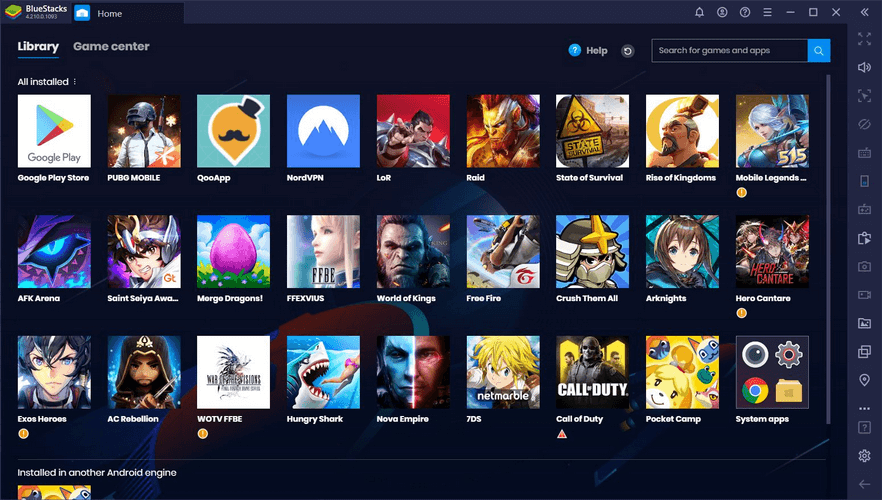
Obvezno prebrati: 15 najboljših Android emulatorjev za Windows 10, 8 in 7
Vendar to ni edini vir za zagon naših najljubših aplikacij za Android v računalniku. V trgovini Microsoft Store je na voljo več aplikacij, ki izvajajo aplikacije za Android v računalniku. Te aplikacije lahko uporabite za zagon zabavnih aplikacij, kot je zagon TikTok v aplikacijah, kot je 7TikTok. Prav tako je treba opozoriti, da je večina aplikacij za družbene medije, kot je Instagram, na voljo za namizno različico . Najdete lahko njihovo podobno namizno aplikacijo ali različico spletnega brskalnika. Prav tako lahko uporabite dober emulator za igranje iger na vašem računalniku . Poleg tega obstajajo razširitve za Chrome za zagon aplikacij za Android v računalniku z operacijskim sistemom Windows. Kako drugačna bo torej nova vgrajena podpora za Android?
Katere so slabosti te funkcije?
Ta funkcija bo olajšala uporabo aplikacij za Android na osebnem računalniku, vendar ima svoje pomanjkljivosti. Ker trgovina Google Play vsebuje večino aplikacij za Android, to pomeni, da so za Windows 11 na voljo omejene aplikacije za Android. Z Amazon AppStore je treba nakupe v aplikaciji opraviti z računom Amazon. Tudi, če je do Snapchata v osebnem računalniku mogoče dostopati z novo funkcijo, toda kako dobra je kamera, da uporablja svoje filtre.
Prav tako vam Android emulatorji, kot je BlueStacks, ki ima že več kot 40 milijonov uporabnikov, omogoča brezplačno uporabo aplikacije za Android na osebnem računalniku. Ne samo to, obstaja več alternativ BlueStacks in ni vam treba skrbeti, da bi se držali ene možnosti. Poleg tega emulatorji nimajo veliko omejitev, kot je delo z aplikacijami v računalniku s kretnjami tipkovnice in miške.
Bo res uspešen dodatek Windows 11?
Preberite tudi: Kako namestiti Android na tablični računalnik Windows ali obratno?
Zavijanje-
Windows 11 je tukaj, da spremeni igro za vse. Naj bo to domači uporabnik ali profesionalec, v najnovejši posodobitvi sistema Windows se najde nekaj za vsakogar. S prednostjo izvajanja aplikacije za Android na namizju bo veliko primerno. Čeprav upamo, da bo ta vgrajena funkcija podpirala aplikacije za Android bolj kot že prisotni Android emulatorji drugih proizvajalcev za osebni računalnik. Počakajmo in pazimo na zagon sistema Windows 11, da primerjamo oba in damo svojo končno sodbo.
Upamo, da vam bo ta članek pomagal spoznati novo funkcijo za zagon aplikacij za Android v sistemu Windows 11. Radi bi izvedeli vaše poglede na to objavo, da bo bolj uporabna. Vaši predlogi in komentarji so dobrodošli v spodnjem razdelku za komentarje. Delite informacije s prijatelji in drugimi tako, da delite članek na družbenih omrežjih.
Radi slišimo od vas!
Smo na Facebooku in YouTubu . Za kakršna koli vprašanja ali predloge nam to sporočite v spodnjem razdelku za komentarje. Radi se obrnemo na vas z rešitvijo. Redno objavljamo nasvete in trike skupaj z rešitvami za pogoste težave, povezane s tehnologijo.
Sorodne teme-
Windows 10 se bo upokojil leta 2025: kaj prinaša prihodnost?
11 najboljših in brezplačnih predvajalnikov visoke ločljivosti za Windows PC leta 2021
Zakaj se baterija mojega telefona Android hitro prazni
11 najboljših programov za čiščenje in optimizacijo računalnika za Windows 10, 8, 7 [brezplačno in plačano]
10 najboljših aplikacij za opomnike o zdravilih za Android